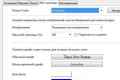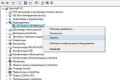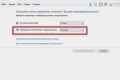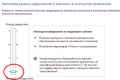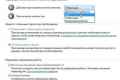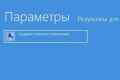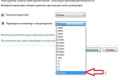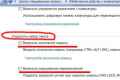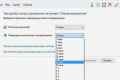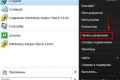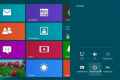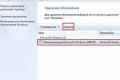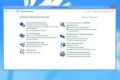Як прибрати сплячий режим?

Сплячий режим дозволяє прискорити включення комп`ютера за рахунок того, що перед засинанням операційна система зберігає поточний стан всіх програм і файлів, а тому запускається після сну за лічені секунди. Ноутбуки зазвичай засипають самостійно, якщо довго простоюють без діла, - це дає можливість заощадити заряд акумулятора. Але що, якщо сплячий режим вам не потрібен і ви воліли б, щоб комп`ютер завжди працював, навіть якщо ви їм в даний момент не користуєтеся? У цій статті ми розповімо, як прибрати сплячий режим в Windows 7 і Windows 8. Також вас можуть зацікавити статті про відключення гібридного сплячого режиму та режиму глибокого сну і про те, як відключити енергозберігаючий режим.
Як прибрати сплячий режим в Windows 7
Щоб прибрати сплячий режим в «Віндовс 7», відкрийте через меню «Пуск» Панель управління і знайдіть в ній розділ «Електроживлення». У вікні «Електроживлення» ви побачите список схем живлення, налаштованих на вашому комп`ютері. Натисніть посилання «Змінити настройки плану» навпроти того плану харчування, яка була обрана в даний момент. На наступній сторінці виберіть опцію «Ніколи» в меню «Перекладати комп`ютер в сплячий режим» і натисніть кнопку «Зберегти зміни». Якщо в подальшому ви перекладете свій комп`ютер на іншу схему харчування, не забудьте точно так же поміняти настройки і для неї.
Відключення сну в Windows 8
Щоб прибрати сплячий режим в Windows 8, потрібно діяти точно так же. Єдина різниця - в тому, як дістатися до вікна «Електроживлення». Найпростіше просто почати набирати слово «електроживлення» (без лапок), перебуваючи на початковому екрані, а потім вибрати потрібний пункт в результатах пошуку. Інший варіант - натиснути клавіші [Win] + [X] або клацнути правою кнопкою миші в нижньому лівому кутку екрана. З`явиться меню, в якому є потрібний вам пункт «Управління електроживленням».